Wstawianie przypisów w programie Word jest kluczowym elementem pracy nad dokumentami, szczególnie w kontekście akademickim i profesjonalnym. Przypisy dolne i końcowe pozwalają na dodanie dodatkowych informacji, źródeł czy komentarzy, które wzbogacają treść tekstu, nie zakłócając jego głównego wątku. W tym artykule przedstawimy proste kroki, które pomogą Ci w efektywnym wstawianiu przypisów w Wordzie.
Zrozumienie, jak korzystać z tych funkcji, może znacznie ułatwić pracę nad dokumentami i poprawić ich jakość. Unikając najczęstszych błędów, możesz sprawić, że Twój tekst będzie bardziej czytelny i profesjonalny. Przygotuj się na naukę praktycznych technik, które pozwolą Ci w pełni wykorzystać możliwości programu Word.
Kluczowe informacje:- Aby wstawić przypis dolny, umieść kursor w odpowiednim miejscu i wybierz „Wstaw” > „Przypis” > „Przypis dolny”.
- Przypisy końcowe wstawia się podobnie, wybierając „Wstaw” > „Przypis” > „Przypis końcowy”.
- Ważne jest, aby dokument był edytowalny przed dodaniem przypisów.
- Przypisy dolne są umieszczane na dole strony, a przypisy końcowe na końcu dokumentu.
- Unikaj typowych błędów, takich jak niepoprawne formatowanie przypisów lub wstawianie ich w niewłaściwych miejscach.
Jak wstawić przypis dolny w Wordzie - krok po kroku
Wstawianie przypisów dolnych w programie Word jest proste i niezwykle przydatne. Przypisy dolne pozwalają na dodanie dodatkowych informacji lub źródeł bez zakłócania głównego tekstu. Aby to zrobić, upewnij się, że Twój dokument jest edytowalny, a następnie umieść kursor w miejscu, w którym chcesz dodać przypis.
Aby wstawić przypis dolny, wybierz opcję „Wstaw” w menu, a następnie kliknij „Przypis” i wybierz „Przypis dolny”. Po kliknięciu, Word automatycznie doda numer przypisu w tekście oraz otworzy pole, w którym możesz wpisać swoją informację. Po zakończeniu edycji zamknij pole przypisu, a zmiany zostaną zapisane.
Jak wstawić przypis dolny - krok po kroku
Oto szczegółowa instrukcja, jak wstawić przypis dolny w Wordzie:
- Umieść kursor w miejscu, gdzie chcesz wstawić przypis.
- Wybierz zakładkę „Wstaw” w górnym menu.
- Kliknij na „Przypis” i wybierz „Przypis dolny”.
- Wprowadź treść przypisu w otwartym polu.
- Zamknij pole przypisu, aby zapisać zmiany.
Jak wstawić przypis końcowy w Wordzie - skuteczne metody
Przypisy końcowe działają na podobnej zasadzie jak przypisy dolne, ale są umieszczane na końcu dokumentu. Przypisy końcowe są idealne do dłuższych wyjaśnień lub źródeł, które nie muszą być widoczne na każdej stronie. Aby dodać przypis końcowy, postępuj według tych samych kroków, co w przypadku przypisów dolnych.
Umieść kursor w odpowiednim miejscu, wybierz „Wstaw” > „Przypis” > „Przypis końcowy”. Word stworzy numer przypisu w tekście i otworzy pole do edycji na końcu dokumentu. Po zakończeniu wpisywania informacji, zamknij pole przypisu, aby zapisać zmiany.
Jak wstawić przypis końcowy - krok po kroku
Oto szczegółowa instrukcja, jak wstawić przypis końcowy w Wordzie:
- Umieść kursor w miejscu, gdzie chcesz wstawić przypis.
- Wybierz zakładkę „Wstaw” w górnym menu.
- Kliknij na „Przypis” i wybierz „Przypis końcowy”.
- Wprowadź treść przypisu w otwartym polu.
- Zamknij pole przypisu, aby zapisać zmiany.
Czytaj więcej: Ile kosztuje egzamin w WORDzie? Sprawdź ceny i ukryte opłaty
Jak edytować przypis w Wordzie - proste techniki poprawy
Edytowanie przypisów w Wordzie jest proste i szybkie. Możesz łatwo wprowadzać zmiany w istniejących przypisach dolnych i przypisach końcowych. Aby to zrobić, wystarczy kliknąć dwukrotnie na numer przypisu w tekście, co otworzy pole do edycji przypisu. Pamiętaj, aby zachować spójność i klarowność w treści przypisu.
Możesz także wprowadzać zmiany w formacie przypisów, takie jak czcionka czy rozmiar tekstu. Warto również dodać, że jeśli zmienisz treść przypisu, Word automatycznie zaktualizuje numerację przypisów w całym dokumencie. To znacząco ułatwia pracę, zwłaszcza w dłuższych tekstach.
Jak poprawić przypisy w Wordzie
Oto kilka wskazówek, jak skutecznie edytować przypisy:
- Użyj opcji „Cofnij”, aby cofnąć niechciane zmiany w przypisie.
- Sprawdzaj poprawność źródeł i informacji zawartych w przypisach.
- Regularnie aktualizuj przypisy, aby były zgodne z najnowszymi danymi.
Jak formatować przypisy w Wordzie - estetyka i czytelność
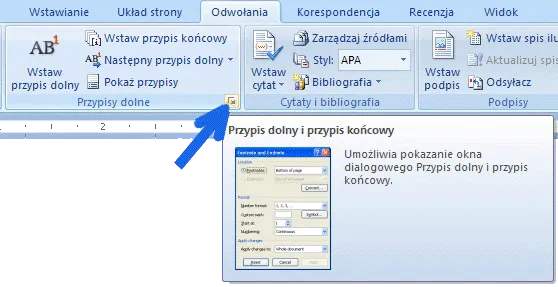
Formatowanie przypisów jest kluczowe dla ich czytelności. Estetyczne przypisy sprawiają, że dokument wygląda profesjonalnie i jest łatwiejszy do przyswojenia. Warto zwrócić uwagę na odpowiednie odstępy, czcionkę i styl przypisów, aby były one spójne z resztą tekstu.
W przypadku formatowania przypisów w Wordzie, możesz dostosować wielkość czcionki, kolor oraz styl, aby wyróżnić je w dokumencie. Pamiętaj, aby przypisy dolne i końcowe miały jednolity format, co ułatwi ich przeglądanie i zrozumienie. Dobrze sformatowane przypisy są nie tylko estetyczne, ale także funkcjonalne.
Jak unikać najczęstszych błędów przy wstawianiu przypisów
Wstawiając przypisy w Wordzie, łatwo popełnić kilka powszechnych błędów. Niepoprawne wstawienie przypisów może prowadzić do zamieszania i utrudniać czytelność dokumentu. Dlatego warto znać najczęstsze pułapki, które mogą się pojawić podczas pracy z przypisami dolnymi i przypisami końcowymi.
Aby uniknąć problemów, upewnij się, że przypisy są wstawiane w odpowiednich miejscach i że ich treść jest poprawna. Zawsze sprawdzaj, czy numeracja przypisów jest zgodna z ich kolejnością w tekście. Dzięki temu Twój dokument będzie bardziej przejrzysty i profesjonalny.Najczęstsze błędy przy wstawianiu przypisów
Oto lista najczęstszych błędów, które warto unikać:
- Wstawianie przypisów w niewłaściwych miejscach, co może prowadzić do nieczytelności.
- Nieaktualizowanie treści przypisów, co może wprowadzać w błąd czytelników.
- Pomijanie numeracji przypisów, co utrudnia ich śledzenie w dokumencie.
Jak różnią się przypisy dolne od końcowych w Wordzie - kluczowe różnice
Przypisy dolne i końcowe pełnią różne funkcje w dokumentach. Przypisy dolne są umieszczane na dole strony, co czyni je łatwo dostępnymi podczas czytania. Z kolei przypisy końcowe są zbierane na końcu dokumentu, co pozwala na bardziej zwięzłe przedstawienie tekstu. Wybór między nimi zależy od preferencji autora oraz od wymagań redakcyjnych.
| Typ przypisu | Lokalizacja | Użycie |
| Przypis dolny | Dół strony | Do krótkich wyjaśnień i komentarzy |
| Przypis końcowy | Koniec dokumentu | Do dłuższych objaśnień i źródeł |
Jak korzystać z przypisów w dokumentach akademickich - praktyczne wskazówki
W dokumentach akademickich przypisy odgrywają kluczową rolę w cytowaniu źródeł. Używanie przypisów dolnych i przypisów końcowych pozwala na dokładne wskazanie źródeł, co zwiększa wiarygodność pracy. Warto stosować przypisy, aby uniknąć plagiatu i zapewnić czytelnikom dostęp do dodatkowych informacji.
Podczas korzystania z przypisów w dokumentach akademickich pamiętaj, aby były one zgodne z wymaganiami dotyczącymi stylu cytowania. Upewnij się, że każdy przypis jest dobrze sformatowany i zawiera wszystkie niezbędne informacje. Dobrze zorganizowane przypisy sprawiają, że Twoja praca będzie bardziej profesjonalna i łatwiejsza do zrozumienia.
Przypisy dolne i końcowe w Wordzie - klucz do profesjonalnych dokumentów
Wstawianie przypisów dolnych i końcowych w Wordzie ma kluczowe znaczenie dla tworzenia profesjonalnych dokumentów. Przypisy dolne umieszczane na dole strony umożliwiają szybki dostęp do dodatkowych informacji, podczas gdy przypisy końcowe są idealne do dłuższych objaśnień zgromadzonych na końcu dokumentu. W artykule podkreślono, jak istotne jest unikanie najczęstszych błędów, takich jak niewłaściwe umiejscowienie przypisów czy brak aktualizacji ich treści, co może prowadzić do nieczytelności tekstu.
W kontekście akademickim, przypisy pełnią rolę nie tylko informacyjną, ale także ochronną przed plagiatem. Dokładne cytowanie źródeł przy użyciu przypisów dolnych i końcowych zwiększa wiarygodność pracy. Zastosowanie odpowiednich technik formatowania i edycji przypisów, jak również znajomość różnic między nimi, pozwala autorom na tworzenie przejrzystych i profesjonalnych dokumentów, które spełniają wymagania akademickie.





